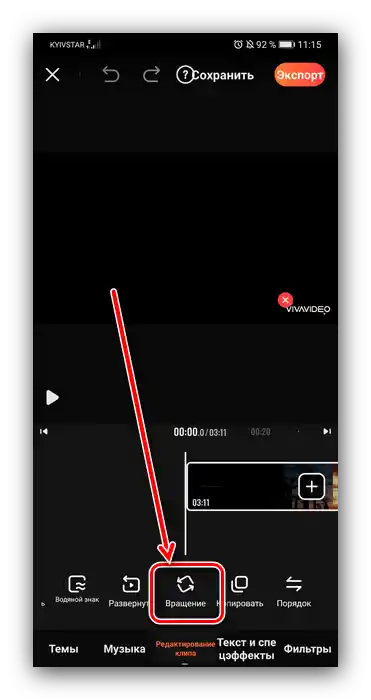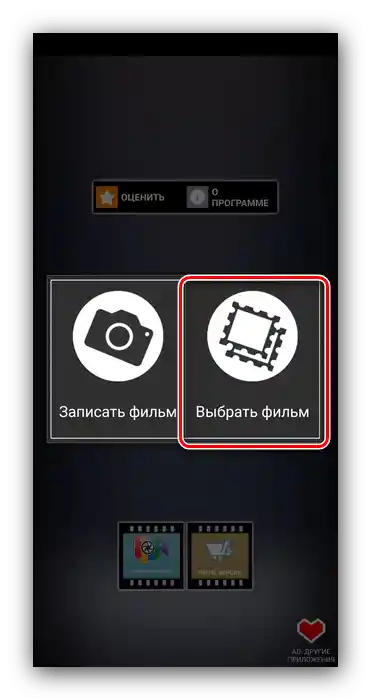Спосіб 1: Google Photo
Фотогалерея від Google попередньо встановлена практично на всіх пристроях з Android, тому найпростішим рішенням нашої задачі буде її використання. Якщо ж додаток відсутній на вашому пристрої, його можна без проблем завантажити з офіційного джерела.
Завантажити Google Photo з Google Play Маркета
- Запустіть додаток і перейдіть у ньому до місця розташування цільового ролика та виберіть його. Далі натисніть на іконку редагування даних.
- Прокрутіть інструменти та скористайтеся кнопкою "Повернути". Відео повертається лише на прямий кут проти годинникової стрілки, тому для встановлення потрібного кута може знадобитися скористатися засобом кілька разів.
- Щоб зберегти зміни, натисніть на відповідну кнопку.
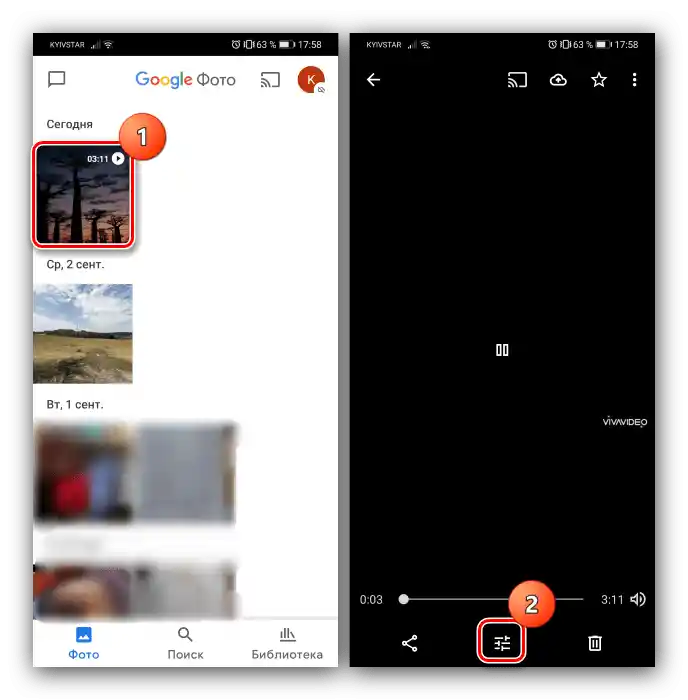
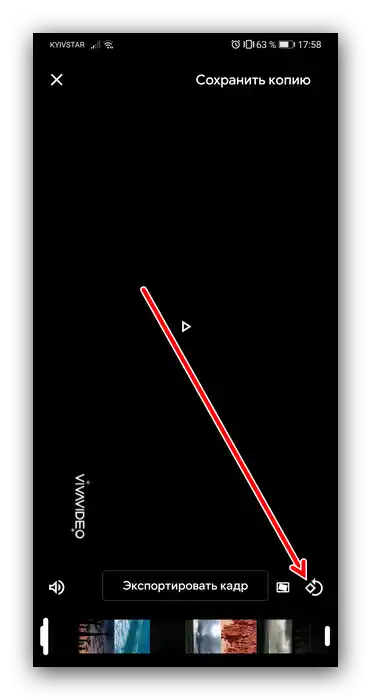
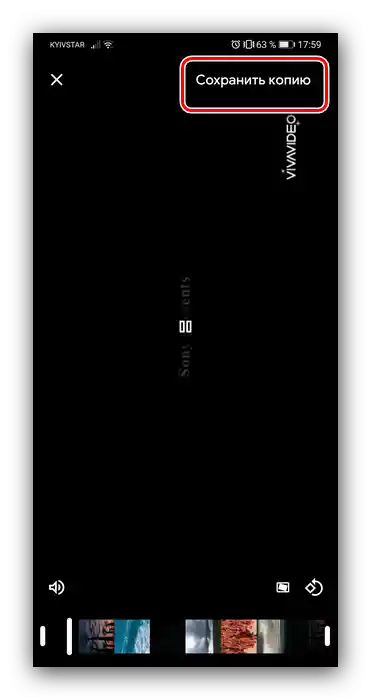
Готовий результат можна публікувати в соцмережах.
Спосіб 2: VivaVideo
Для користувачів, яких не влаштовує попереднє рішення, є багато стороннього програмного забезпечення, і одним з найзручніших є VivaVideo.
Завантажити VivaVideo з Google Play Маркета
- Запустіть додаток і надайте йому всі необхідні дозволи.
- Далі натисніть "Редактор", потім виберіть зі списку цільовий ролик.
- Після завантаження кліпу зверніть увагу на панель інструментів внизу екрану. Прокрутіть її до пункту "Вертіння".
![Вибрати інструмент для обертання відео на Android через VivaVideo]()
Ця опція і відповідає за поворот зображення. Як і в випадку з Google Photo, самостійно вибрати кут не можна – доступні лише 90° за годинниковою стрілкою.Для встановлення потрібного кута натискайте "Обертання", поки відео не прийме бажану позицію.
- Тепер натисніть "Експорт", після чого виберіть відповідне розширення (частина заблокована у безкоштовній версії).
- Зачекайте, поки відбудеться експорт, після чого з роликом можна проводити подальші дії, такі як завантаження в інтернет.
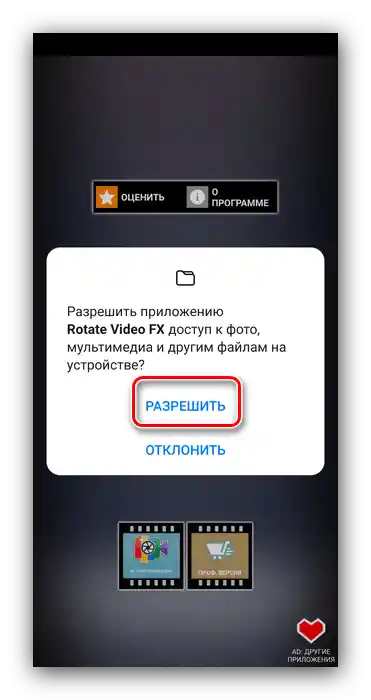
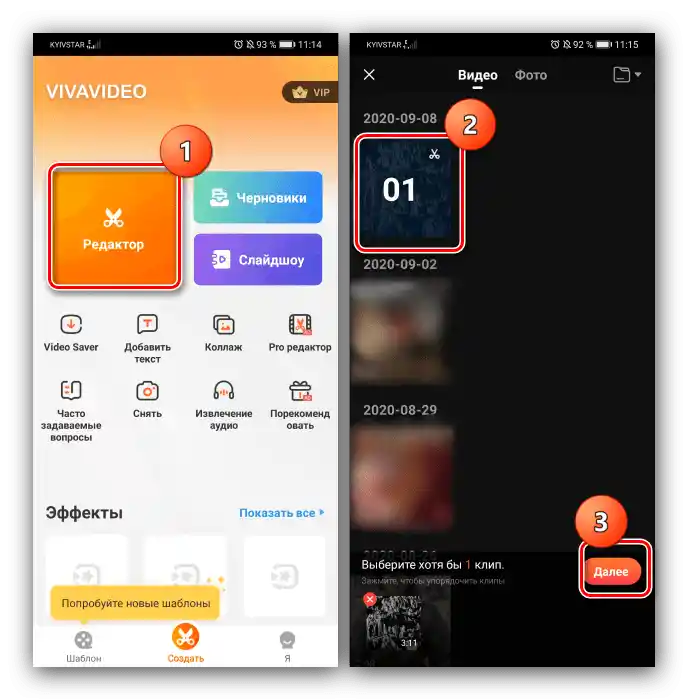
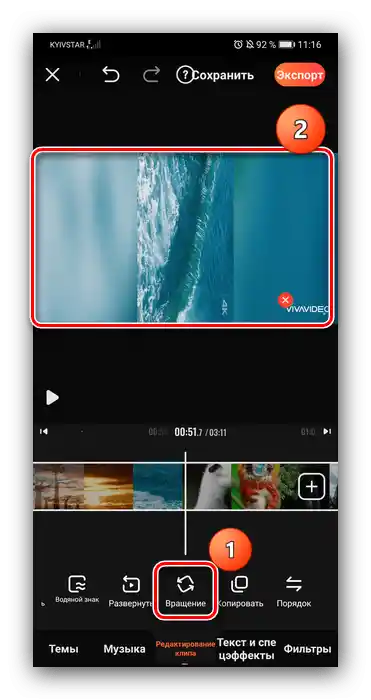
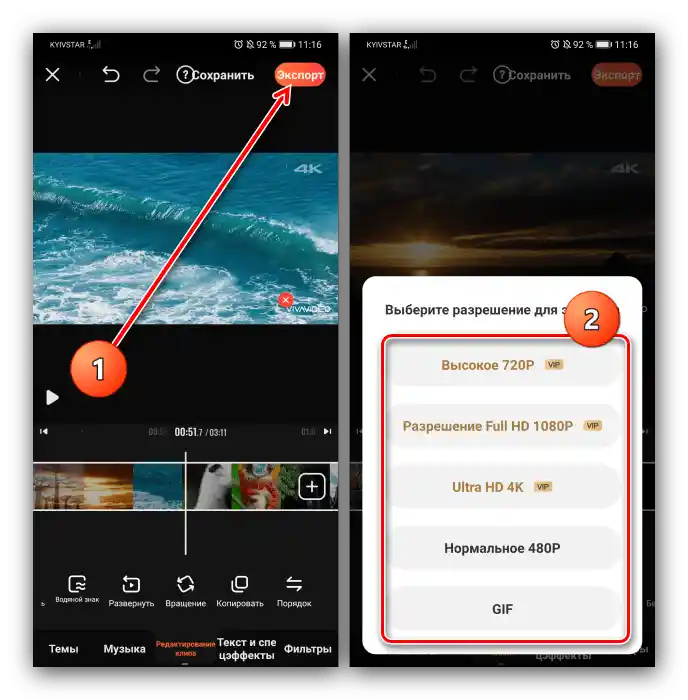
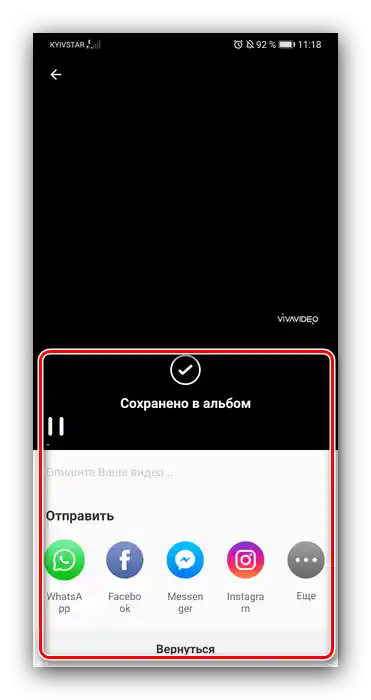
Цей софт також зручний, однак відображає рекламу, а частина наданих ним можливостей платна.
Спосіб 3: Rotate Video FX
Нарешті, вирішити нашу задачу допоможе і спеціалізований інструмент – додаток Rotate Video FX.
Завантажити Rotate Video FX з Google Play Маркета
- При першому запуску програма попросить ввести ваш вік – виберіть відповідну позицію і натисніть "ОК".
- В головному меню натисніть "Start Rotate".
- Відкрийте "Вибрати фільм".
![Завантажить ролик з галереї для обертання відео на Android через Rotate Video FX]()
Надайте додатку доступ до файлової системи.
- Скористайтеся стандартною галереєю пристрою для вибору потрібного ролика.
- У засобі редагування використовуйте кнопки зліва і справа, які обертають зображення на 90° проти і за годинниковою стрілкою відповідно. Встановіть потрібне положення кадру і натисніть "Start".
- Далі програма запропонує вам два варіанти конвертування кліпу – швидкий і нормальний. Другий більш стабільний, тому рекомендуємо використовувати саме його. Натисніть "Normal Method".
- Дочекайтеся, поки завершиться процес перетворення.
- По завершенні процедури готовий ролик буде доступний для перегляду.
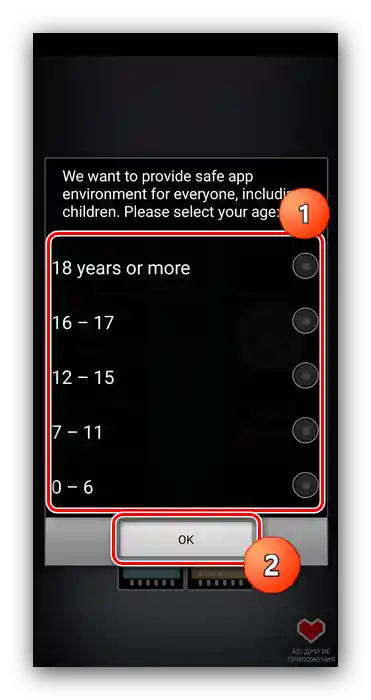
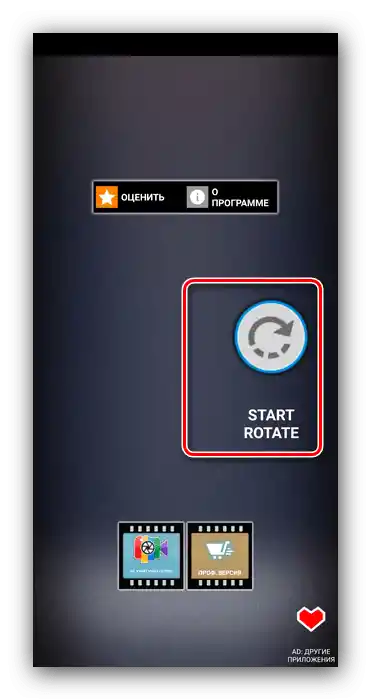
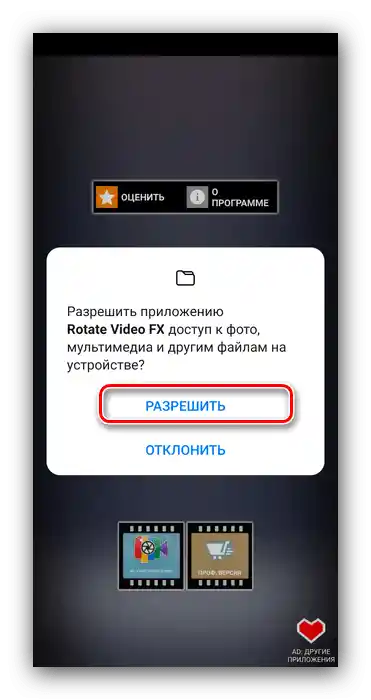
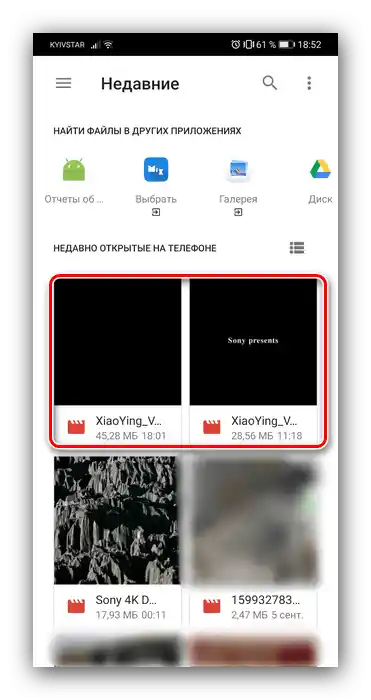
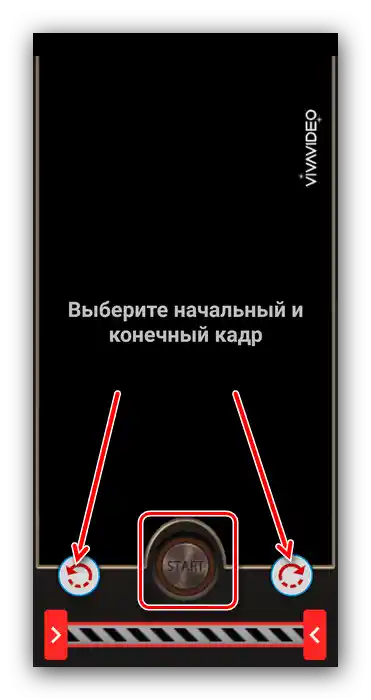
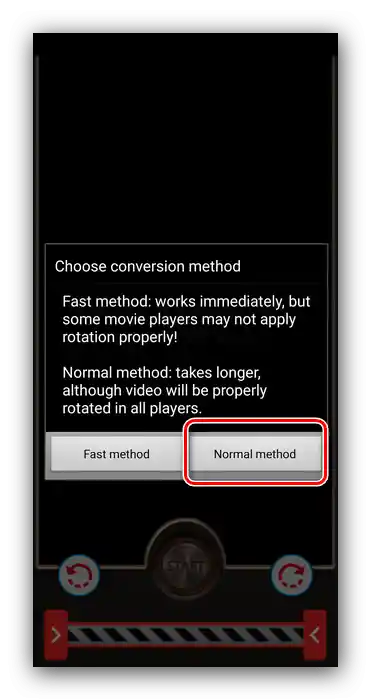
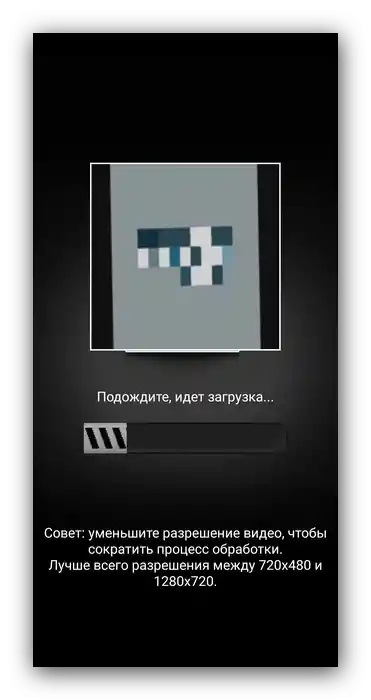
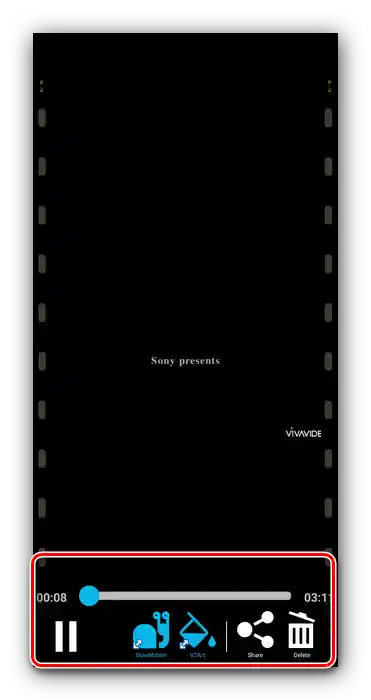
Rotate Video FX добре виконує свої функції, однак переведений на українську лише частково, плюс відображає рекламу.